华为手机投屏到电视机上怎么设置,华为手机投屏到电视机上,成为了我们享受高清影音、游戏和其他多媒体内容的新选择,通过将屏幕内容投射到电视上,我们可以获得更大的屏幕空间,享受更震撼的视觉体验。华为手机如何将屏幕内容投射到电视上呢?下面我们将详细介绍设置步骤,让您轻松实现手机投屏到电视的愿望。无论是与家人朋友一起观看电影,还是与同事合作展示工作内容,华为手机投屏功能将为您带来更加便捷和丰富的生活体验。
华为手机如何将屏幕内容投射到电视上
操作方法:
1.华为投屏的方式有两种,第一种,打开华为手机,下拉通知栏找到无线投屏。
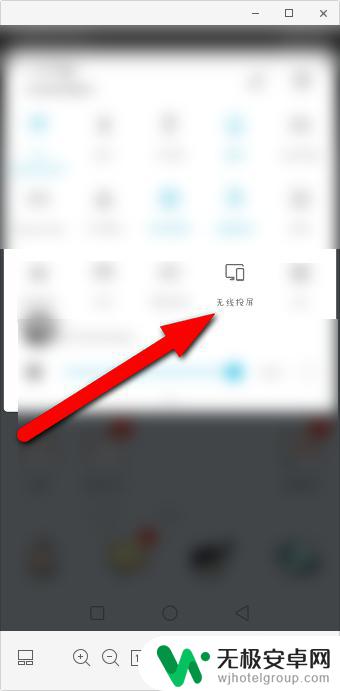
2.找到设置-设备连接-无线投屏。点击无线投屏,会出现正在搜索可用设备
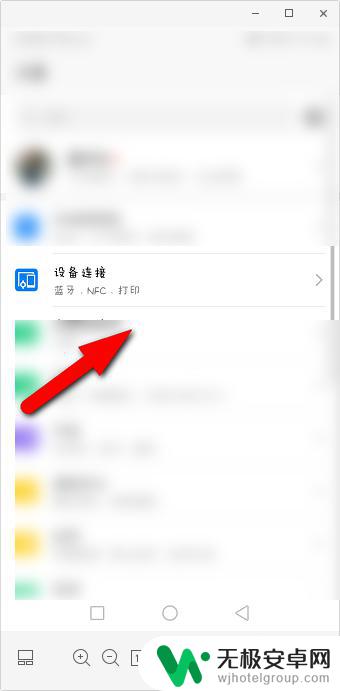
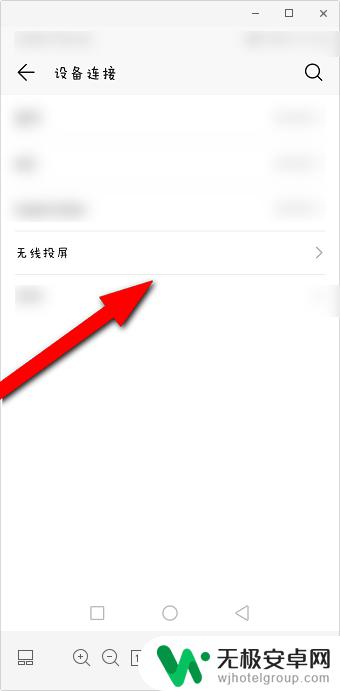
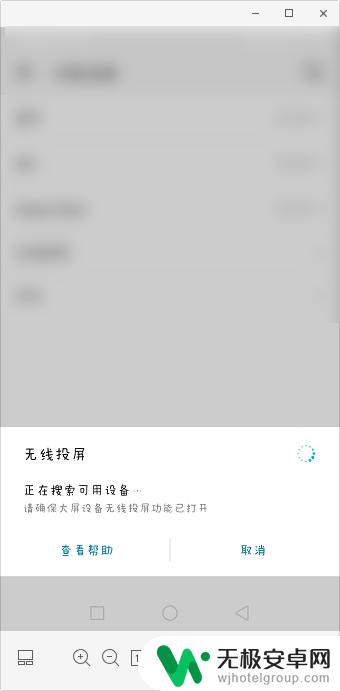
3.搜索到设备后点击设备名称,通知栏出现标志,就是连接成功了。
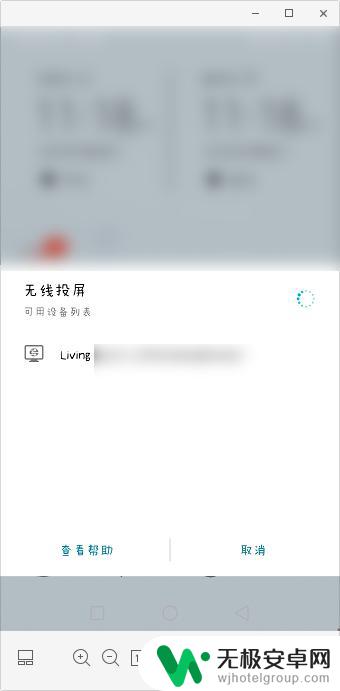
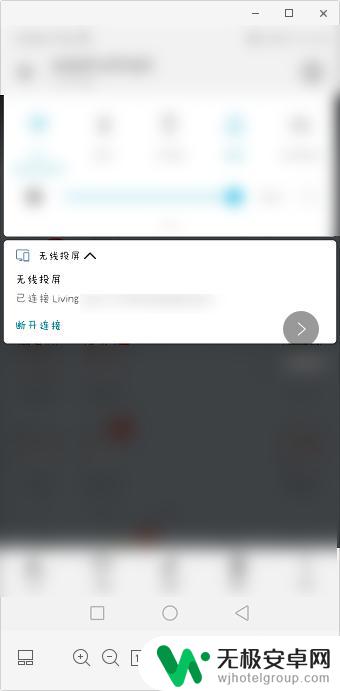
4.还有一种方式,手机下载视屏播放的APP。打开想看的视屏,点击视屏上投屏的图标。
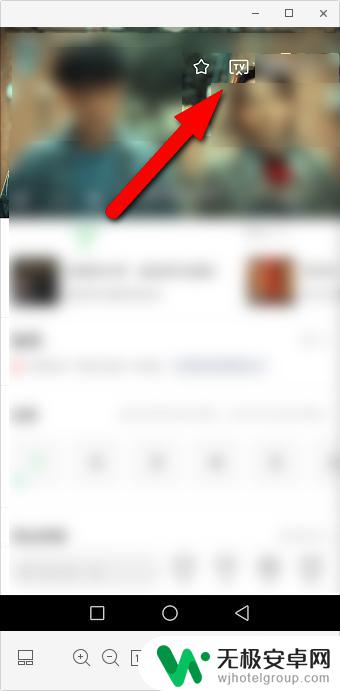
5.搜索到可用的设备,点击设备名称就可以了。
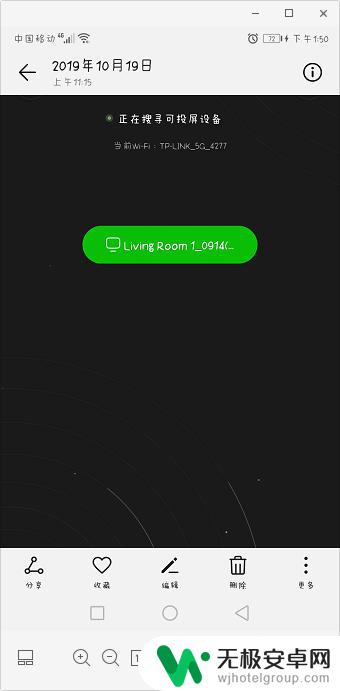
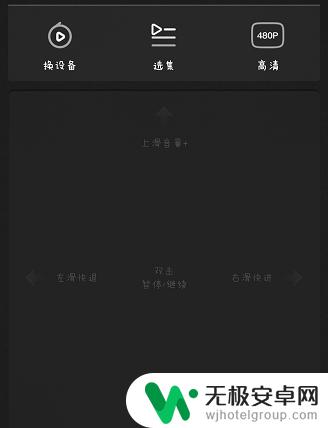
这就是关于如何将华为手机投屏到电视机上的全部内容,如果您遇到类似的问题,就可以按照本文提供的方法解决。










